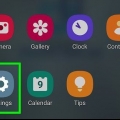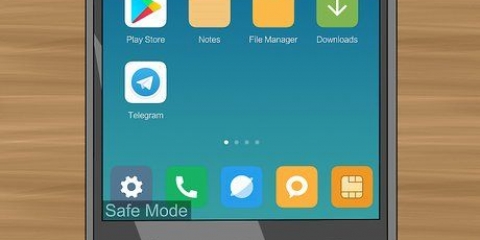For å låse opp ikonene, gå tilbake til Apex-menyen og trykk Lås opp skrivebordet. Hvis du bestemmer deg for at du ikke vil bruke Apex lenger, kan du slette den. Bare gå til siden i Play Butikk og trykk FJERNE.
Denne metoden vil lære deg hvordan du får trykk-og-hold-bevegelsen til å ta lengre tid å registrere deg på Android-en din, slik at du ikke enkelt kan omorganisere ikonene dine. Denne endringen vil tvinge deg til å berøre og holde et element i en lengre periode i en hvilken som helst app, ikke bare på startskjermen. 


Låsikoner på android
Denne opplæringen vil lære deg hvordan du kan gjøre det vanskeligere å omorganisere Android-hjemmeskjermen ved et uhell. Du kan installere en gratis launcher som Apex som legger til en låsefunksjon på startskjermen, eller bruke et innebygd alternativ som øker forsinkelsen av berørings-og-hold-bevegelsen.
Trinn
Metode 1 av 2: Bruke Apex Launcher

1. Åpne Play-butikken
. Apex er en gratis launcher som lar deg formatere ikonene på startskjermen slik du vil. Den lar deg også låse ikonene på startskjermen, i motsetning til Android-lanseringsprogrammet. 
2. type Apex Launcher i søkefeltet.

3. Trykk påApex Launcher.

4. Trykk påINSTALLERE.

5. Les avtalen og trykkAKSEPTERER. Appen vil bli lastet ned til din Android. Når nedlastingen er fullført, endres `GODTA`-knappen til `ÅPEN`.

6. Trykk på Android-hjemmeknappen. Den er nederst i midten av telefonen eller nettbrettet. En popup-meny vil dukke opp som ber deg velge et program.

7. Plukke utApex Launcher.

8. Trykk påAlltid. Dette ber Android-en din om å erstatte startprogrammet som fulgte med telefonen eller nettbrettet med Apexs startprogram. Startskjermen din vil nå bli oppdatert til standard Apex-oppsett.
Du vil legge merke til at startskjermen din ser annerledes ut enn den pleide å se ut. Du må omorganisere det på nytt.

9. Trykk på de 6 prikkene i en sirkel. Det er nederst på skjermen. Dette åpner appskuffen, som inneholder alle appene dine.

10. Dra appene du ønsker til startskjermen. Akkurat som du gjorde med den originale lanseringen, kan du dra ikoner fra appskuffen og slippe dem hvor som helst på startskjermen.

11. Ordne ikonene på startskjermen slik du vil at de skal være låst. Trykk og hold et ikon du vil flytte og dra det til ønsket plassering. Når du har fått startskjermen slik du vil ha den, går du til neste trinn.

12. Trykk påApex-menyen. Dette er det hvite ikonet med tre linjer i.

1. 3. Trykk påLås skrivebordet. En bekreftelsesmelding vil vises som forteller deg at du ikke lenger kan berøre og flytte og flytte ikoner. Men ikke bekymre deg, du kan alltid låse den opp senere.

14. Trykk påJA. Ikonene på startskjermen er nå låst.
Metode 2 av 2: Øk berørings- og hold-forsinkelsen

1. Åpne Android-innstillingene
. Du kan vanligvis finne disse på startskjermen eller i varslingslinjen.
2. Rull ned og trykktilgjengelighet.

3. Trykk påTrykk og hold på forsinkelse. En liste over alternativer vises.

4. Trykk påLang. Du valgte den lengste forsinkelsen. Nå må du vente noen sekunder før Android-en din registrerer at du trykker og holder på et element.
Artikler om emnet "Låsikoner på android"
Оцените, пожалуйста статью
Lignende
Populær